 批量渲染器窗口
批量渲染器窗口
 批量渲染器窗口
批量渲染器窗口所有批次渲染的处理都在“Arltantis批量渲染”应用程序中进行。
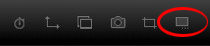
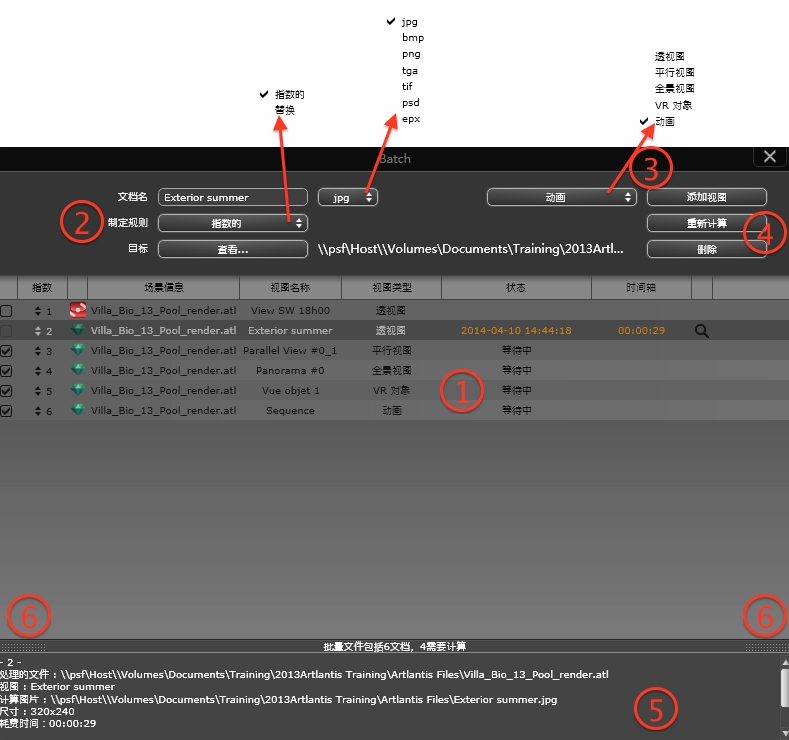
在Artlantis渲染管理器显示的将被处理的视图列表。
1 - 视图列表,2 - 文件管理,3 - 从当前项目添加视图,4 - 重新计算或删除一个视图,5 - 渲染报告,6 - 抽屉标签。
该表可以通过点击其名称按照指数,风格,视图名称或状态对其进行排序。该列表分为列。从左至右依次为:
如果选中,该文件将准备渲染。
指示渲染的优先级顺序。单击弹出菜单来重新定义顺序。
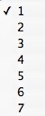
Artlantis或Maxwell
Artlantis文件的名称
视图的名称
指示视图的类型:透视图,平行视图,全景视图,动画或VR物件。
指示哪些是已被处理,哪些是正在被处理的,哪些是等待被处理的。
等待渲染和通过颜色来定义的日期和时间渲染。
|
颜色代码 |
||
|---|---|---|
|
颜色 |
状态 |
评论 |
|
灰色 |
还未被渲染 |
等待被Artlantis批量渲染处理,如果复选框被勾选。 |
|
绿色 |
已被渲染的 |
|
|
橘色 |
渲染过程中发现错误 |
检查批量渲染窗口的底部的信息 |
|
红色 |
由于一个或多个错误未被渲染 |
检查批量渲染窗口的底部的信息 |
显示最终渲染时间
 NB:列的位置可以通过选择标题和将其移动到另一个位置来进行重组。使用标签来放大或缩小列。
NB:列的位置可以通过选择标题和将其移动到另一个位置来进行重组。使用标签来放大或缩小列。
文件名称和文件类型
选择文件名称以便来编辑它。
单击格式文件弹出来根据视图的标准重新定义渲染图像格式。




具有相同的名称的渲染图将被数字索引。
具有相同的名称的渲染图将被数字索引。
用于定义渲染文件的储存文件夹
从当前项目添加视图。弹出菜单过滤视图类型。
重新计算已经渲染过的视图:在列表中选择它们然后点击重新计算按钮。
删除视图:在列表汇总选择它们然后点击山粗键。
该报告提供了关于选定视图的详细信息:
该文件的位置和在此盘上计算出的图像。
各图像的大小和所花费的渲染时间。
纹理,材质可能出现位置的问题。
点击一个选项卡显示或隐藏信息的区域。单击该选项卡上两次,以保持打开。
|
Artlantis用户指南批量渲染器窗口 |
|
© 2013 Abvent www.artlantis.com |